如何在苹果手机上编辑微信收到的Excel文件?本章内容给大家谈谈电子数码产品中关于遇上苹果怎么编辑微信的文件表格等问题,我们该怎么处理呢。下面这篇文章将为你提供一个解决思路,希望能帮你解决到相关问题。微信现在已经成为重要的通讯工具,我们经常会收到各种文件表格需要编辑,今天我们就来介绍一下苹果怎么编辑微信的文件表格。
如何在苹果手机上编辑微信收到的Excel文件
1、如图,点击微信里接收到的excel文件;点击右上角“···”;
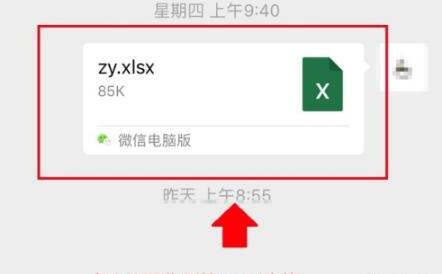
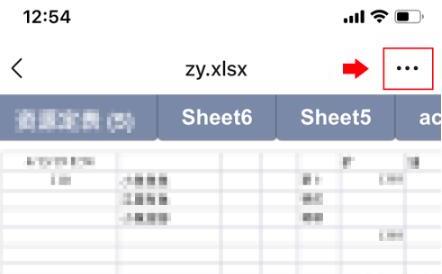
2、点击“其他应用打开”;选择拷贝到excel或者Numbers表格内;
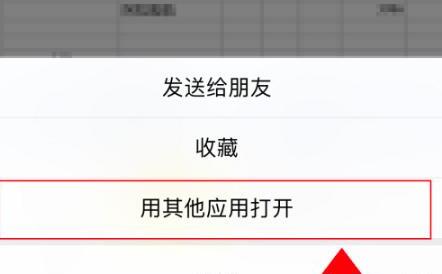

3、如选择Numbers表格,则出现如图页面;(由于字体的缺失,可能在导入时出现图二的字体缺少提示)
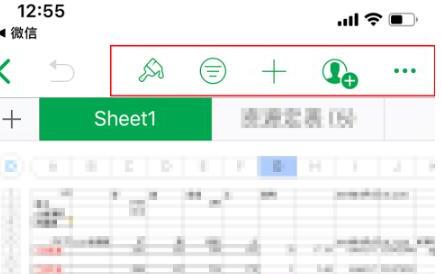
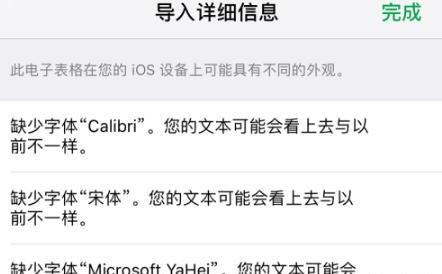
4、如选择Microsoft Excel,则不会缺失字体,和电脑版相差无几。
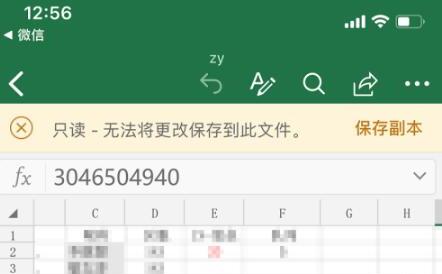
5、两款软件均支持横屏操作,自由保存文件至指定位置。
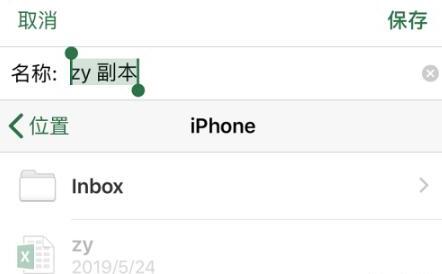
苹果怎么编辑微信的文件表格
步骤一:首先打开手机上的【微信】,进入聊天界面后选择右上角的【···】,点击【查找聊天内容】,选择【文件】;
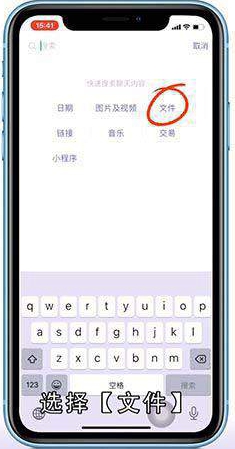
步骤二:找到你要编辑的文件表格并点击,进入表格后轻触右上角的【···】,点击【用其他应用打开】;
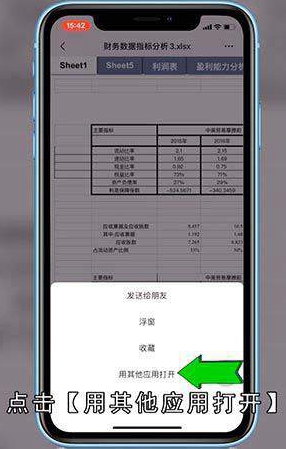
步骤三:手动往右滑找到WPS Office,选择下方的【保存】,然后返回到手机主界面,找到WPS Office并打开;
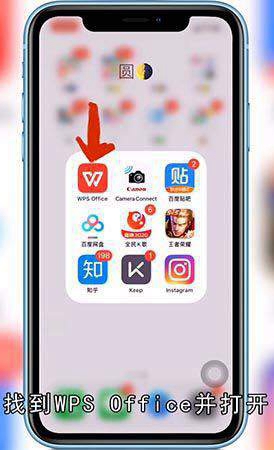
步骤四:点击下方的【文档】,选择从微信保存的表格,直接轻触表格里的输入框即可进行编辑,编辑完成后点击右上角保存的图标进行保存就可以了;

步骤五:看完以上的介绍,赶快跟着视频一起操作起来吧!
总结
本图文教程演示机型:iPhone 11,适用系统:ios 13.5,软件版本:微信 7.0.13;以上就是关于苹果怎么编辑微信的文件表格的全部内容,希望本文的介绍能帮你解决到相关问题,如还需了解其他信息,请关注本站其他相关信息。
